About Task Execution
一般的に生成AIは入力文のクオリティによって回答の精度が大きく左右されます。つまり生成AIから質の高い回答を得るには命令(プロンプト)を詳細に記載する必要があります。
しかしTaskhubでは、このようなプロンプトを書かずとも質の高い回答を得ることが可能です。また、この機能はプロンプトテンプレートの管理ツールとしても役立ちます。
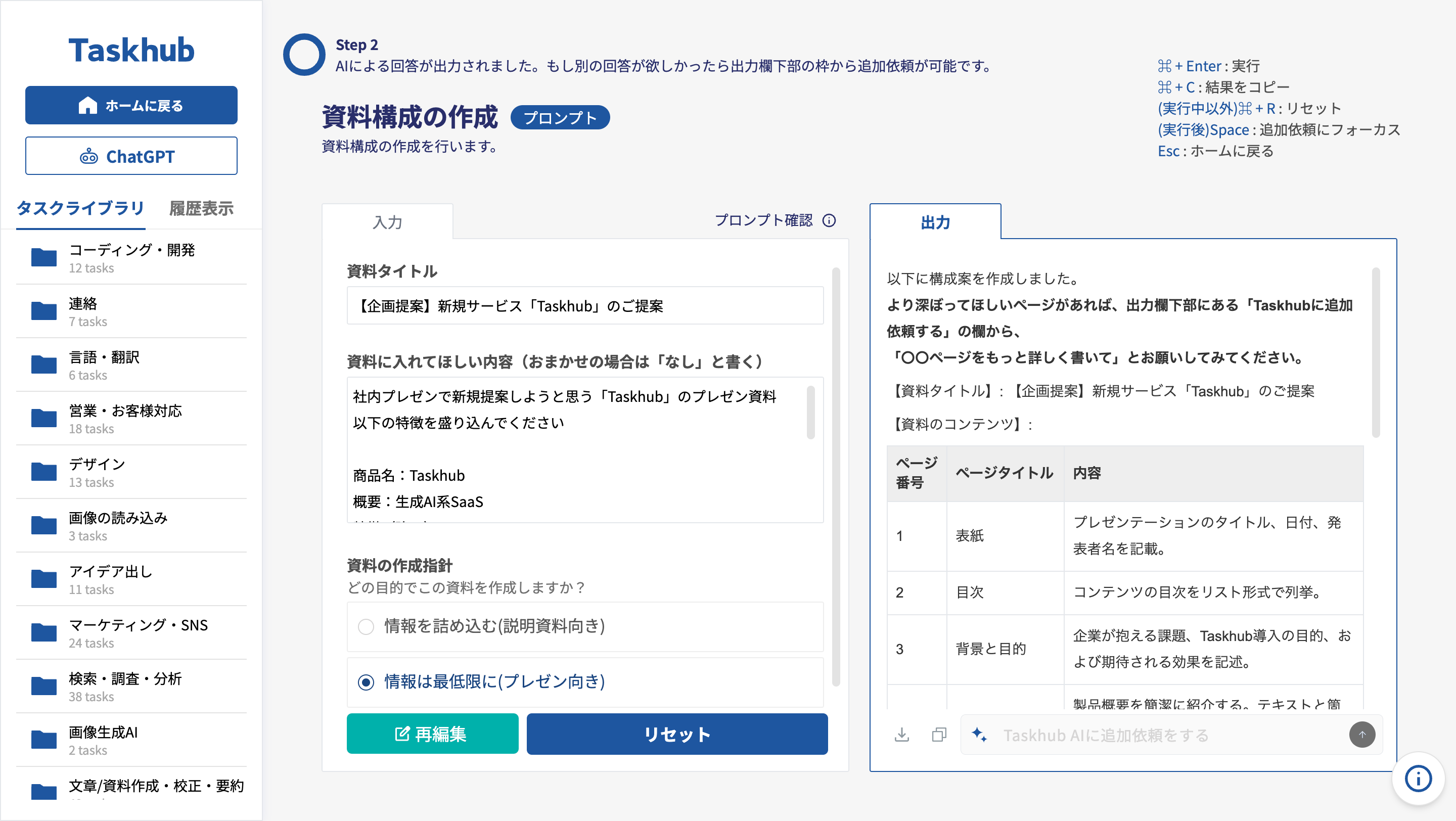
Features
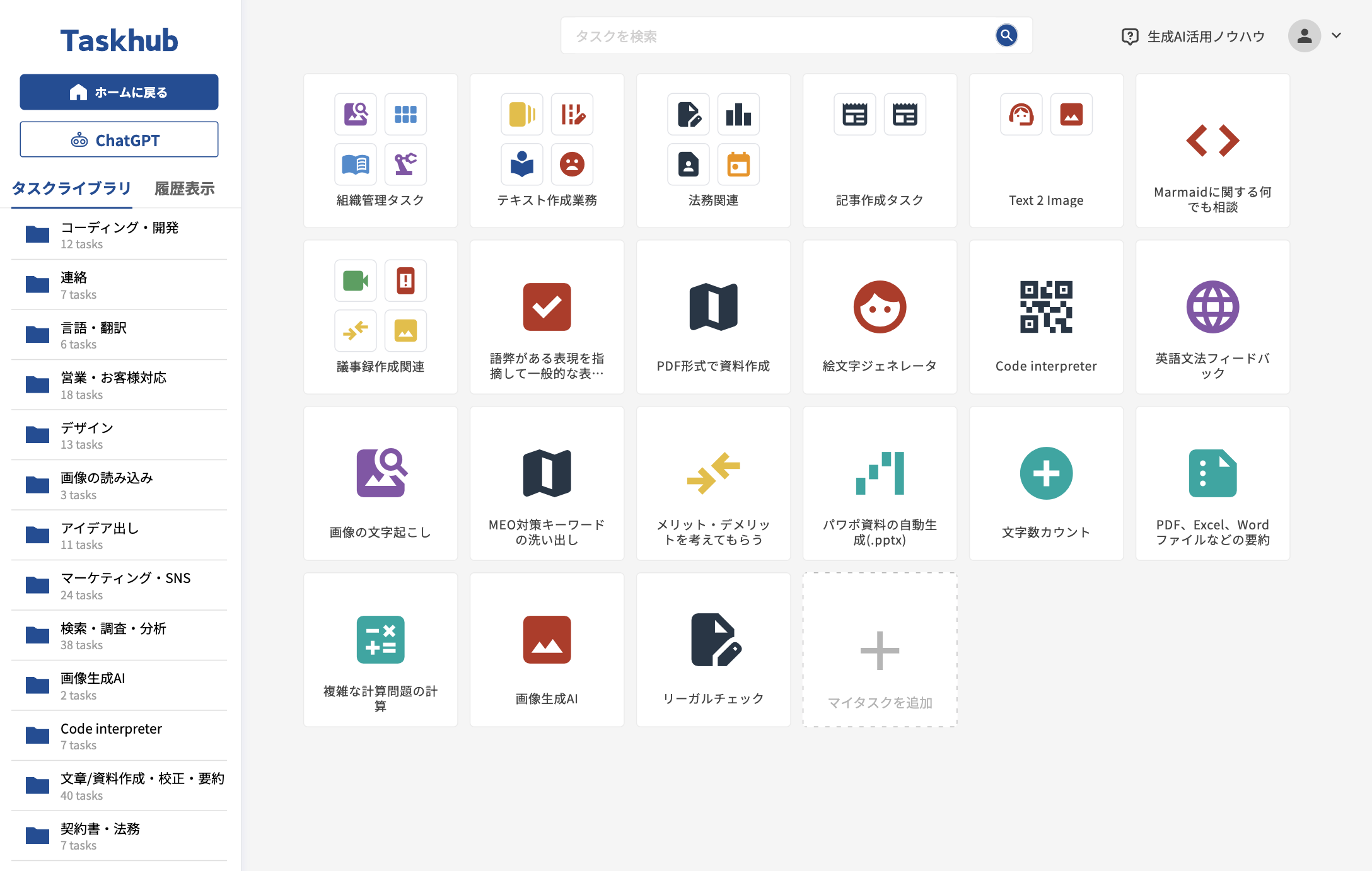
ホーム画面には、AIで効率化できるタスクが一覧で表示されています。この中からまずは今回効率化して欲しいタスクを選びましょう。
アイコンと一緒に分かりやすくタスクが一覧形式で表示されているので、すぐに欲しいタスクを見つけることが可能です。
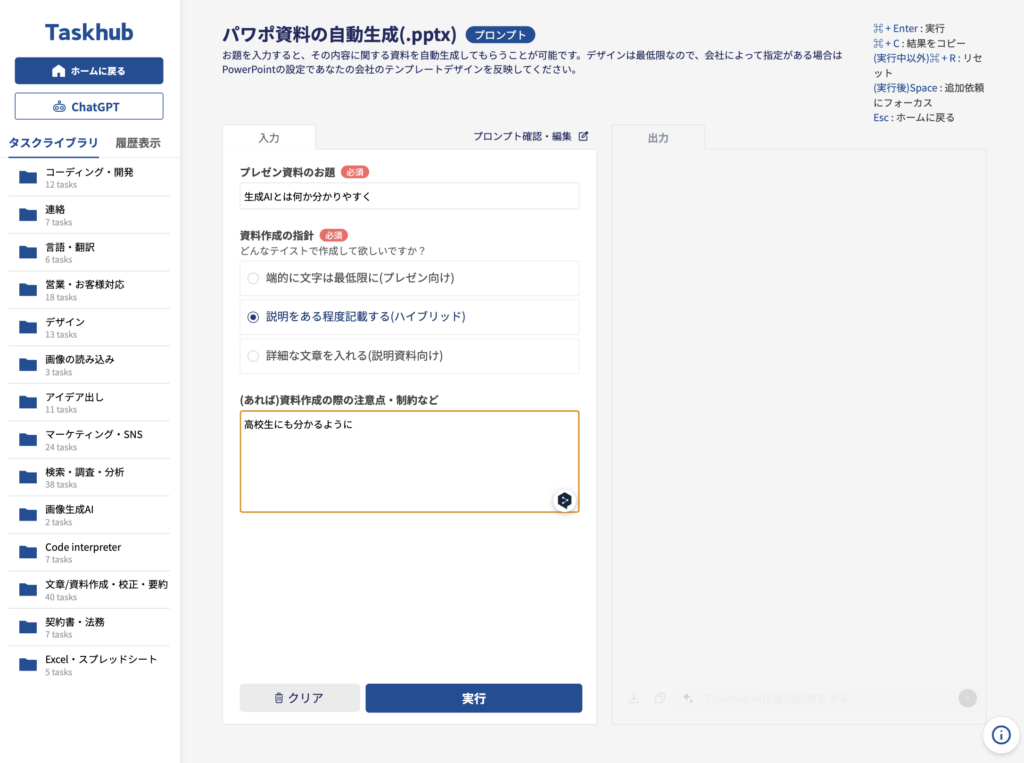
タスクの実行画面は、「入力(左半分)」と「出力(右半分)」の2つに分かれています。まずは、左半分の入力欄に注目しましょう。ここではあらかじめ指定された項目に従って情報を入力していきます。
特にプロンプトや生成AIの知識がなくても実行できるため、初心者にも上級者にも使いやすいインターフェースとなっています。入力ができたら下の「実行」ボタンをクリックします。
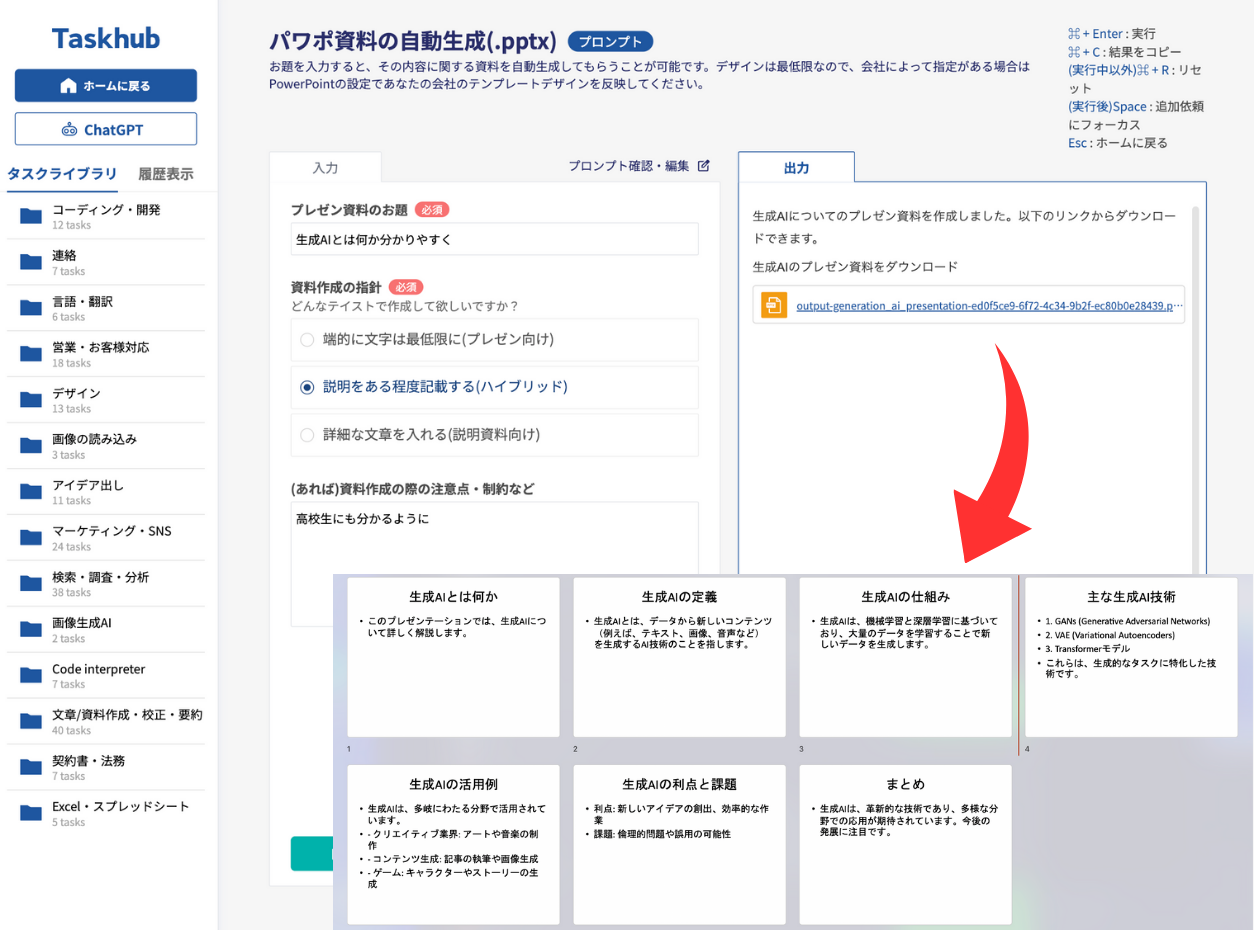
実行ボタンをクリックすると、平均10秒程度で回答の生成が完了します。
ショートカットキーで回答をコピーすることや、Wordファイル、PDFファイル、PowerPointファイル、TXTファイルでの出力も可能なので、必要な形式に合わせてAIが作った回答を取得してみてください。
Feature
タスク実行画面は、システム上ではプロンプトのテンプレートを実行しています。タスク実行画面中央にある「プロンプト確認」ボタンをクリックすることによって、システム内で使用していたプロンプトを閲覧することが可能です。
また必要に応じてプロンプトのアレンジを行うことができるため回答の精度を更に上げたい方は是非活用してみてください。
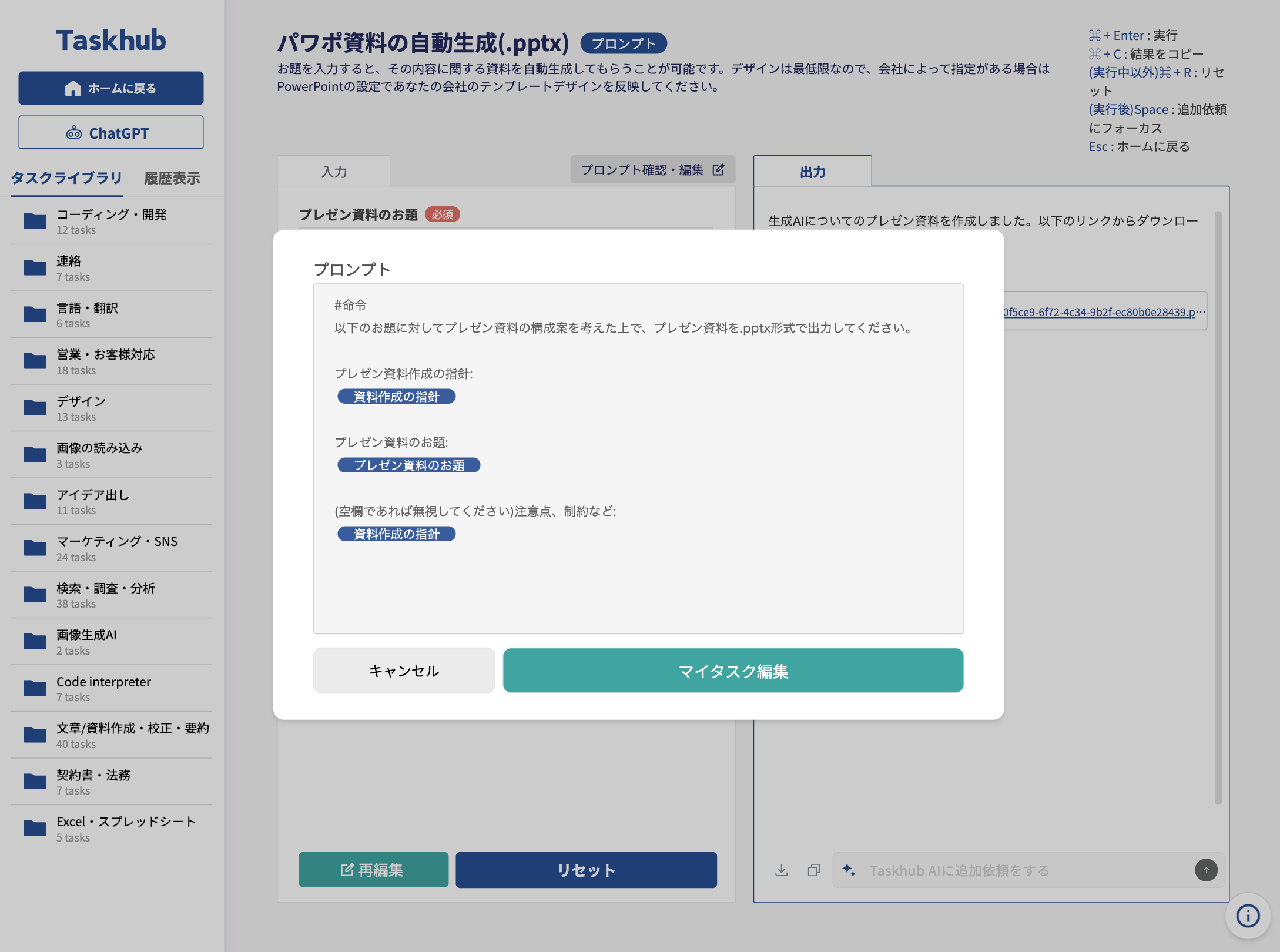
あなたに最適なプランで、Taskhubの魅力を体感してください。
あなたに最適なプランで、
Taskhubの魅力を体感してください。
©Bocek All Rights Reserved.
©Bocek All Rights Reserved.